La mise à niveau vers Windows 11/10 à partir de Windows 7 ou Windows 8 ou même la mise à niveau vers une version plus récente de Windows 11/10 à partir d’une version plus ancienne de la même n’est pas si simple. Peu importe si vous utilisez l’assistant de mise à niveau de Windows ou l’ISO de Windows, le programme d’installation vérifie initialement tous les pilotes et autres utilitaires logiciels installés sur l’ordinateur et vérifie et bloque ou bloque la mise à niveau par rapport à l’un de ces pilotes ou à l’un de ces logiciels. utilitaires. L’une de ces erreurs est L’écran n’est pas compatible avec Windows 11/10. Cela tourne autour de la compatibilité du pilote graphique installé sur l’ordinateur. Aujourd’hui, nous allons voir comment résoudre ce conflit.
L’écran n’est pas compatible avec Windows 11/10
Certaines des autres erreurs qui ont la même solution de contournement sont les suivantes :
- Ces appareils ne sont pas entièrement compatibles avec Windows 11/10.
- L’écran n’est pas compatible avec Windows 11/10. Vérifiez auprès du fabricant pour obtenir de l’aide.
- Le fabricant de l’écran n’a pas rendu votre écran compatible avec Windows 11/10. Vérifiez auprès du fabricant pour obtenir de l’aide.
Nous couvrirons les solutions de contournement suivantes,
- Recherche de pilotes incompatibles.
- Obtenir les derniers pilotes graphiques sur le site Web du fabricant.
- Installation des derniers pilotes graphiques en mode de compatibilité.
1]Recherche de pilotes incompatibles
Dans le menu WinX, ouvrez Gestionnaire de périphériques. Développez la liste qui dit Prises d’écran.
Faites un clic droit sur la liste de votre carte graphique NVIDIA et sélectionnez Activer. Maintenant, faites à nouveau un clic droit dessus et cliquez sur Mettre à jour le logiciel du pilote…
Une nouvelle fenêtre s’ouvrira. Là-dessus, cliquez sur Recherche automatiquement le logiciel du pilote mis à jour.
Si Windows détecte maintenant votre carte graphique et le dernier pilote correspondant, c’est parfait ! Sinon, passez à l’étape suivante.
Faites à nouveau un clic droit dessus et cliquez sur Mettre à jour le logiciel du pilote…
Ensuite, cliquez sur Parcourir mon ordinateur pour le logiciel du pilote. Après cela, cliquez sur Permettez-moi de choisir parmi une liste de pilotes de périphériques sur mon ordinateur.
Enfin, sélectionnez un pilote compatible pour votre ordinateur nommé comme Carte graphique NVIDIA et aller plus loin.
Laissez l’ensemble du processus se terminer, puis redémarrez votre PC pour que les modifications prennent effet.
Cela vous aidera à mettre à jour votre pilote graphique.
2]Obtenir les derniers pilotes graphiques sur le site Web du fabricant
Tout d’abord, vous devez être sûr de savoir qui est le fabricant du GPU ou de l’unité de traitement graphique de votre ordinateur. Le fabricant sera l’un des Nvidia, AMD ou Intel.
- Si vous possédez une unité de traitement graphique fabriquée par NVIDIA, obtenir la dernière version du pilote pour votre ordinateur ici.
- Si votre ordinateur est équipé d’une unité de traitement graphique fabriquée par DMLA, obtenir la dernière version du pilote pour votre ordinateur ici.
- Enfin, si l’unité de traitement graphique de votre ordinateur est fabriquée par Intel, obtenir la dernière version du pilote pour votre ordinateur ici.
3]Installation du dernier pilote graphique en mode de compatibilité
Si les pilotes que vous venez de télécharger ci-dessus ne s’installent pas sur votre ordinateur, vous devez les installer en utilisant le mode de compatibilité. Cette astuce définit simplement la configuration du système d’exploitation pour la configuration particulière comme une ancienne version de Windows.
Dans le cas où la configuration est faite pour une ancienne version de Windows 11/10, elle est activée pour être installée sur cette nouvelle version de Windows.
Pour cela, il vous suffit de faire un clic droit sur le fichier d’installation et de cliquer sur Problèmes de compatibilité. Il lancera l’utilitaire de résolution des problèmes de compatibilité des programmes.
Suivez simplement le dépanneur à l’écran et testez les programmes sous les combinaisons pour différents modes de compatibilité.
Après avoir suivi l’une de ces trois étapes individuellement, essayez de mettre à niveau votre ordinateur et voyez si cela fonctionne.



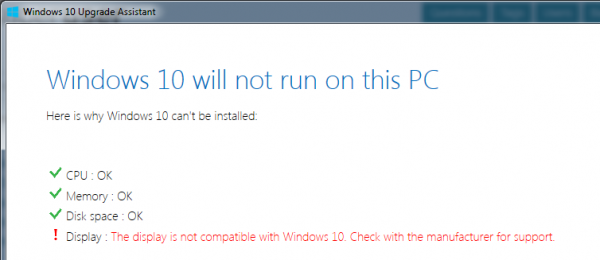


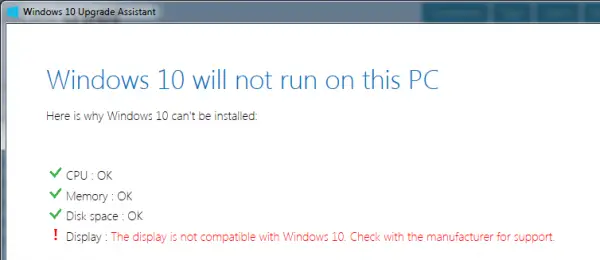
![[2023] 6 façons de copier / coller du texte brut sans formatage](https://media.techtribune.net/uploads/2021/03/5-Ways-to-Copy-Paste-Plain-Text-Without-Formatting-on-Your-Computer-shutterstock-website-238x178.jpg)






